Outlook是电脑操作系统的一个收、发、写、管理电子邮件的自带软件,使用它收发电子邮件十分方便,所以很多用户都在使用,但是有不熟悉的网友不太清楚outlook怎么添加新联系人,对此今天本文为大家整理的就是关于outlook添加联系人的方法。
具体方法如下:
1、打开outlook界面,如图:
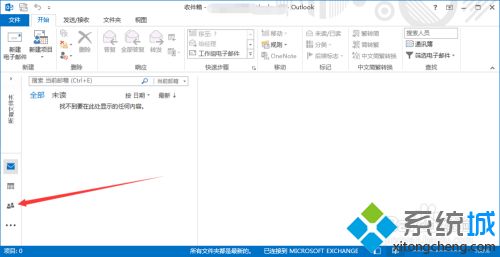
2、点击左下角的人头图标,显示联系人界面。

3、点击新建联系人打开联系人界面。
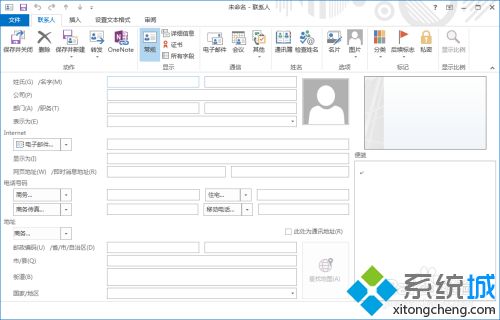
4、一般就输入姓名与邮箱就行,这里添加个图片。
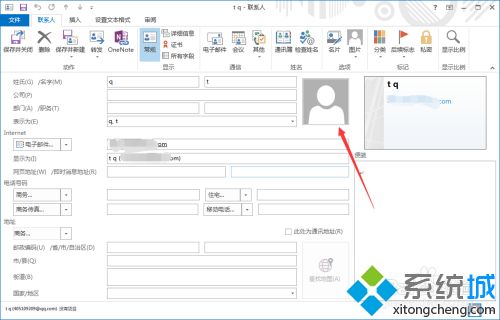
5、点击头像框进入到添加联系人图片界面,选择要设置的头像。

6、点击确定回到联系人界面,这时就加上头像了。
7、点击保存并关闭,就完成联系人创建了。
上面就是outlook添加联系人的方法啦,有需要的网友可以按照上面步骤进行操作哦。